A felhasználók körében a legnépszerűbbek a böngészők pluginjai, amelyek kibővíthetik az alkalmazás funkcionalitását és megváltoztathatják annak felületét. Sok népszerű böngészőhöz vannak beépülő modulok, amelyek általában ingyenesek.
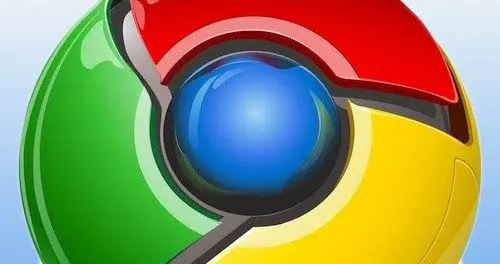
Utasítás
1. lépés
Ha Mozilla Firefox böngészőt használ, kövesse ezeket a lépéseket a beépülő modulok letöltéséhez. Indítsa el az Internet böngészőt, kattintson a narancssárga Firefox gombra a bal felső sarokban, és válassza a Kiegészítők lehetőséget. A megnyíló oldalon válassza a "Kiegészítők letöltése" lehetőséget. Itt láthatja az ajánlott és népszerű beépülő modulokat. Kattintson arra, amelyik tetszik, majd kattintson az "Add to Firefox" gombra. Az összes kiegészítő megtekintéséhez látogasson el a https://addons.mozilla.org/en/firefox/extensions/ oldalra.
2. lépés
Ha az Opera böngészőt használja, indítsa el, majd kattintson az Opera gombra a bal felső sarokban, és válassza a "Bővítmények" -> "Bővítmények kezelése" lehetőséget, vagy nyomja meg a Ctrl + Shift + E billentyűkombinációt. A megnyíló oldalon kattintson a A „Bővítmények hozzáadása” linkre kattintva keresse fel közvetlenül a https://addons.opera.com/hu/addons/extensions/ webhelyet. Keresse meg a kívánt plugint - ehhez használja a keresősávot vagy a rubrikátort. A bővítmény telepítéséhez kattintson a "Telepítés" linkre, és a megjelenő ablakban kattintson az azonos nevű gombra.
3. lépés
Ha a Google Chrome böngészőt használja, indítsa el a böngészőt, és a program jobb felső sarkában található fogaskerék ikonra kattintva nyissa meg a beállításokat. A megjelenő listában válassza az "Eszközök" -> "Bővítmények" vagy az "Opciók" -> "Bővítmények" lehetőséget. A megnyíló oldalon kattintson a "További bővítmények" linkre, vagy azonnal keresse fel a https://chrome.google.com/webstore/ címet. Használjon keresést vagy rubrikát a kívánt kiegészítő megtalálásához. A névre kattintva megtekintheti a részletes információkat. A plug-in letöltéséhez a Chrome-hoz először kattintson az "Install" gombra, majd a megjelenő ablakban az azonos nevű gombra.
4. lépés
Bővítmények letöltéséhez a Safari böngészőhöz keresse fel a https://extensions.apple.com/ webhelyet. A címsorok segítségével keresse meg a kívánt bővítményt, majd kattintson az Install Now gombra.






